
Última atualização em
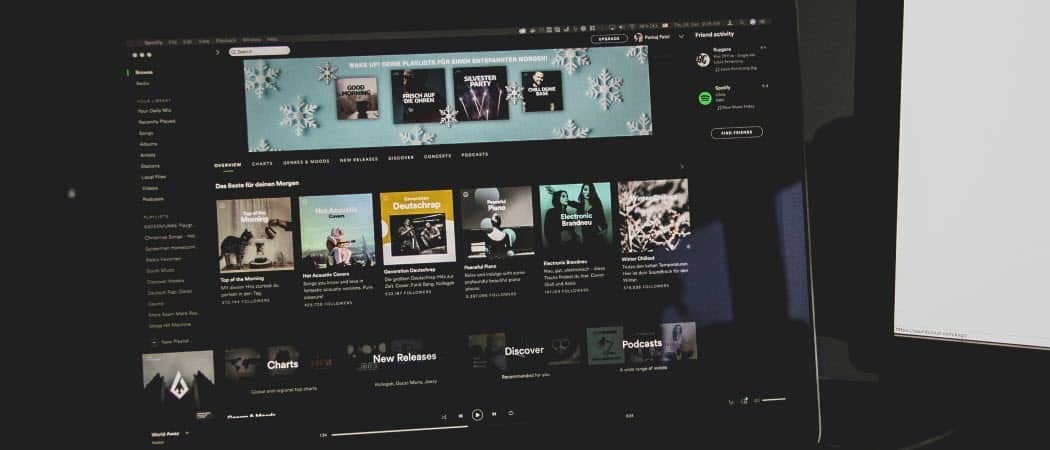
Se você usa o Spotify na área de trabalho, talvez queira impedir que ele seja iniciado automaticamente. Veja como impedir que o Spotify seja aberto na inicialização.
Quando você instala o Spotify em seu laptop ou computador desktop, ele se configura para abrir por padrão. Isso significa que o aplicativo Spotify começará a ser executado em segundo plano e será iniciado quando você entrar no seu PC.
A inicialização do Spotify (e outros aplicativos) durante o processo de inicialização aumentará significativamente o tempo de inicialização. Mesmo que você não esteja preocupado com o tempo de inicialização do seu PC, pode ficar irritado com o fato de o Spotify abrir imediatamente.
Para ajudá-lo, mostraremos como impedir que o Spotify seja aberto na inicialização no Windows 10 e 11 usando as etapas abaixo.
Como impedir o Spotify de abrir na inicialização
Uma das maneiras de impedir que o Spotify abra na inicialização é ajustar as preferências no aplicativo do Spotify.
Para impedir que o Spotify abra na inicialização com configurações, faça o seguinte:
- Inicie o Spotify aplicativo do Menu Iniciar ou Barra de tarefas se ainda não estiver aberto.
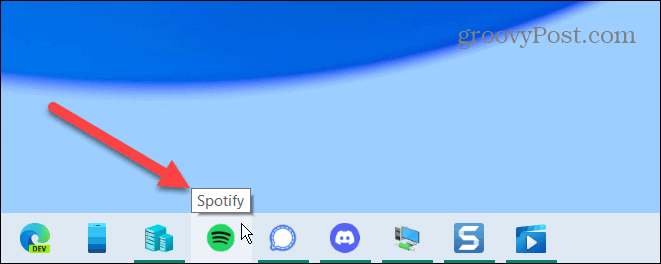
- Ao abrir, clique no botão três pontos botão de menu no canto superior esquerdo e selecione Editar > Preferências do cardápio.
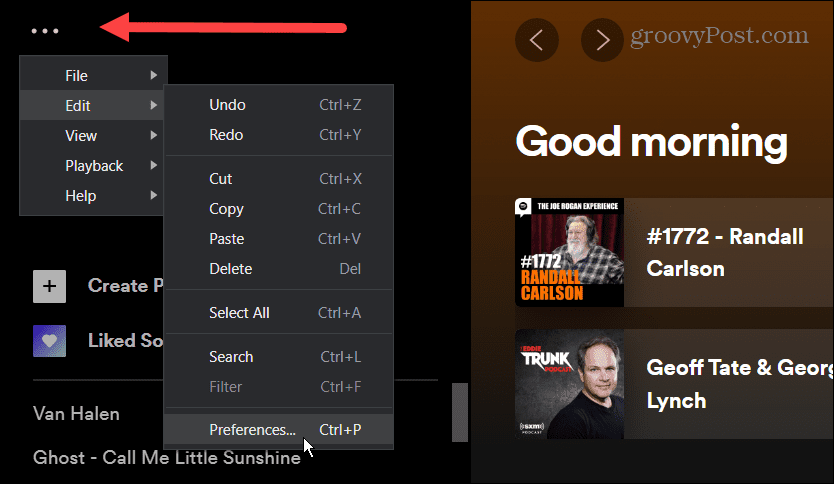
- Role para baixo e clique no Mostrar configurações avançadas botão do Configurações tela.
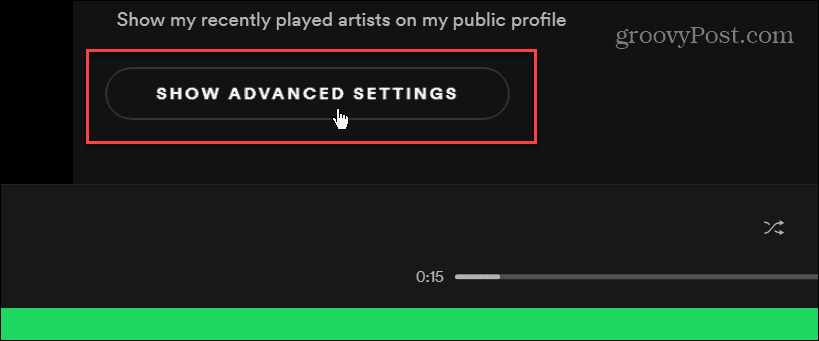
- Continue rolando para baixo até encontrar o Comportamento de inicialização e janela seção. Para a direita de Abra o Spotify automaticamente depois de fazer login no computador clique no menu suspenso.
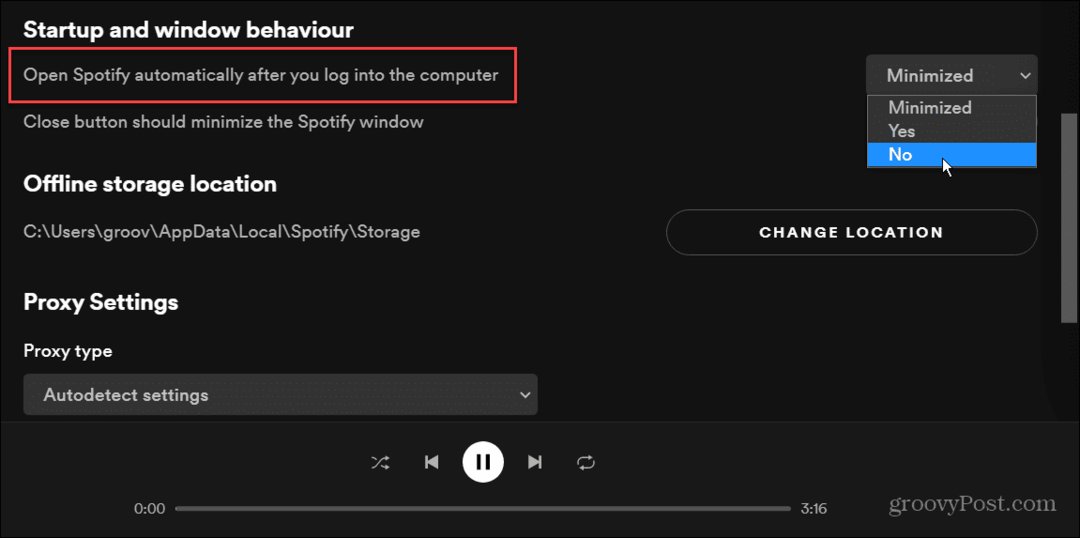
- O menu oferece três opções onde você deseja selecionar Minimizado se você quiser que ele seja executado durante a inicialização, mas não inicie a tela inteira. Para impedir que o Spotify seja totalmente aberto na inicialização, selecione Não do cardápio. Se você escolher sim, ele continuará abrindo quando você fizer login - o que não é o que você deseja.
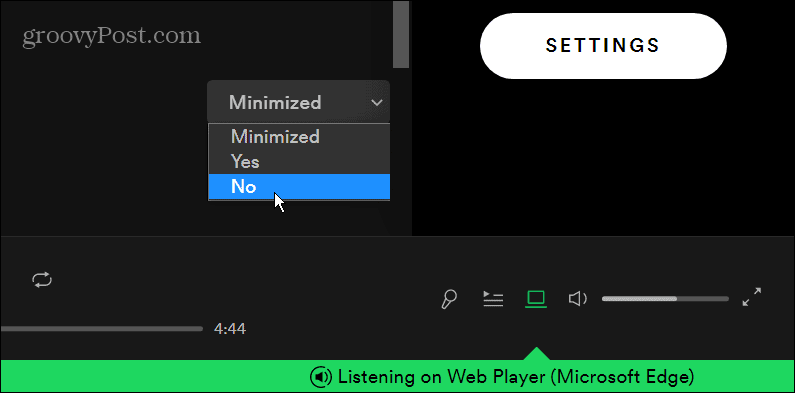
Depois de fazer sua seleção, você pode fechar as Configurações e aproveitar o áudio do Spotify. Certifique-se de configurá-lo para Não, para que o Spotify pare de funcionar durante a inicialização quando você fizer login.
Como parar a abertura do Spotify na inicialização usando o Gerenciador de Tarefas
Se você não quiser vasculhar as configurações do Spotify, poderá impedir que o Spotify (e outros aplicativos) seja executado durante a inicialização por meio do Gerenciador de Tarefas no Windows 11 ou Windows 10.
Para impedir que o Spotify seja aberto na inicialização por meio do Gerenciador de tarefas, use as seguintes etapas:
- No Windows 10, você pode clicar com o botão direito do mouse em uma área vazia da barra de tarefas e selecionar Gerenciador de tarefas.
-
Abrindo o Gerenciador de Tarefas no Windows 11 é diferente, mas o atalho de teclado Ctrl + Shift + Esc funciona nas duas versões.
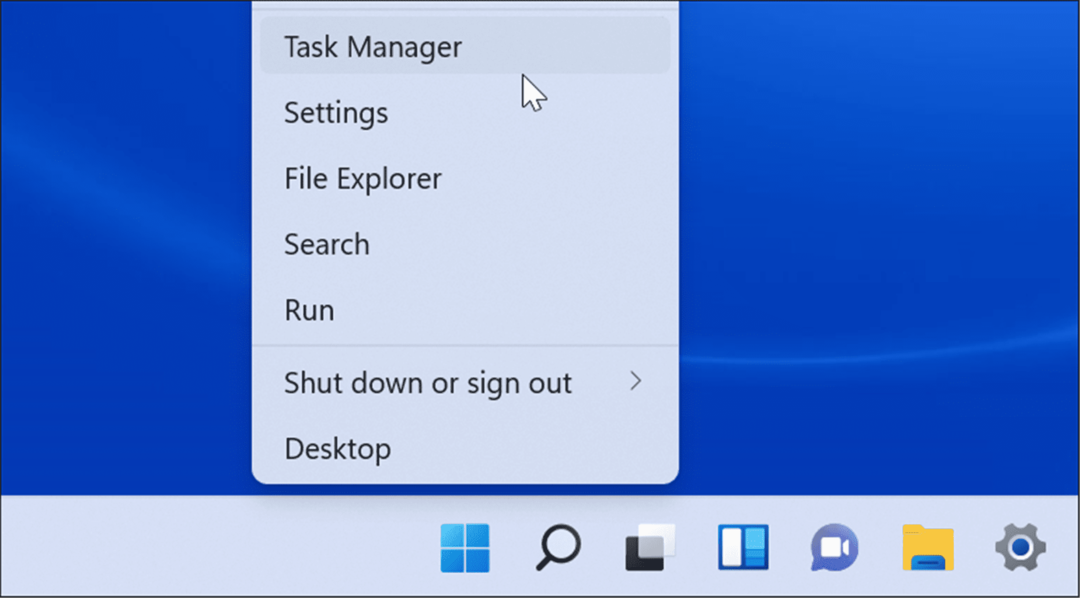
- Quando o Gerenciador de tarefas janela se abre, selecione o Comece aba.
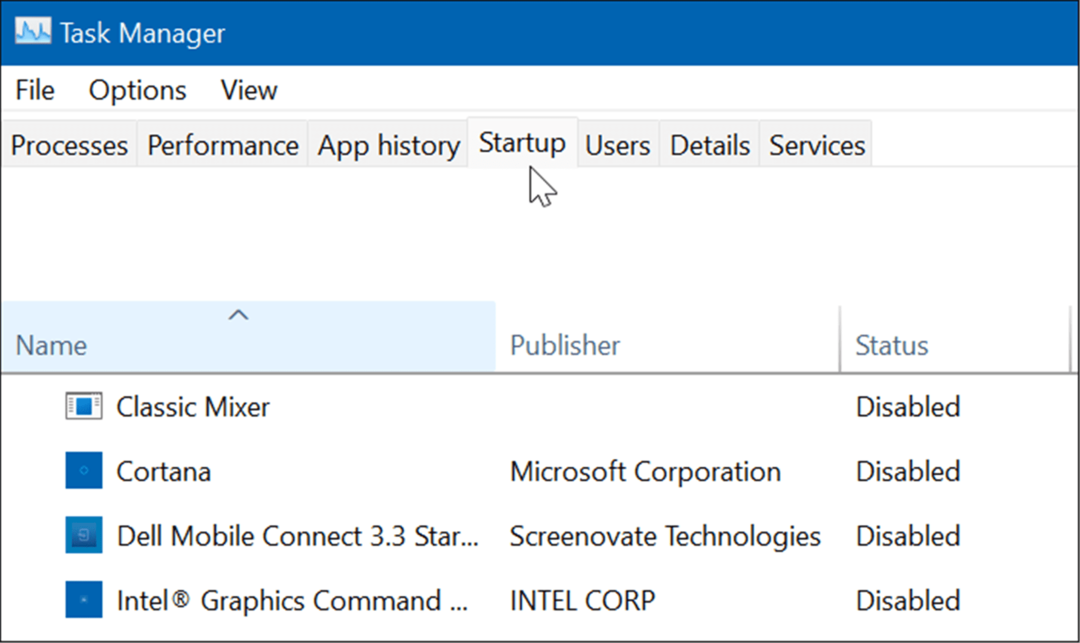
- Agora, localize Spotify da lista de aplicativos. Clique com o botão direito sobre ele e clique em Desativar no menu que aparece.
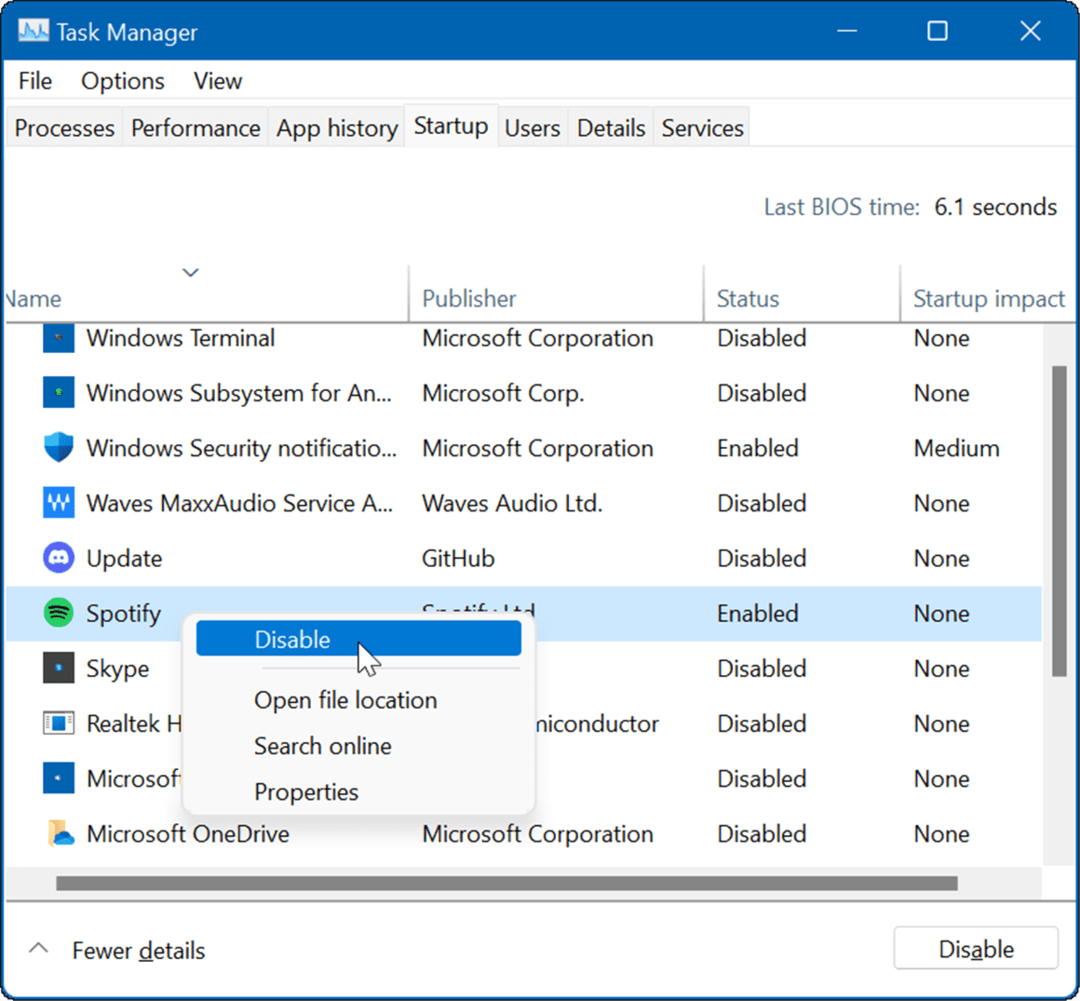
O Spotify agora está desativado na inicialização e não será iniciado quando você entrar no seu PC. Enquanto você estiver na guia Inicialização no gerenciador de tarefas, você pode querer desativar outros aplicativos de inicialização.
Como impedir o Spotify de abrir usando as configurações no Windows
Outra opção para impedir que o Spotify abra na inicialização é usar o Configurações aplicativo.
Para impedir que o Spotify seja aberto por meio de Configurações no Windows 11 ou 10, use as seguintes etapas:
- Aberto Começar menu e clique Configurações. Alternativamente, você pode usar o atalho de tecladoTecla Windows + I para abrir Configurações diretamente.
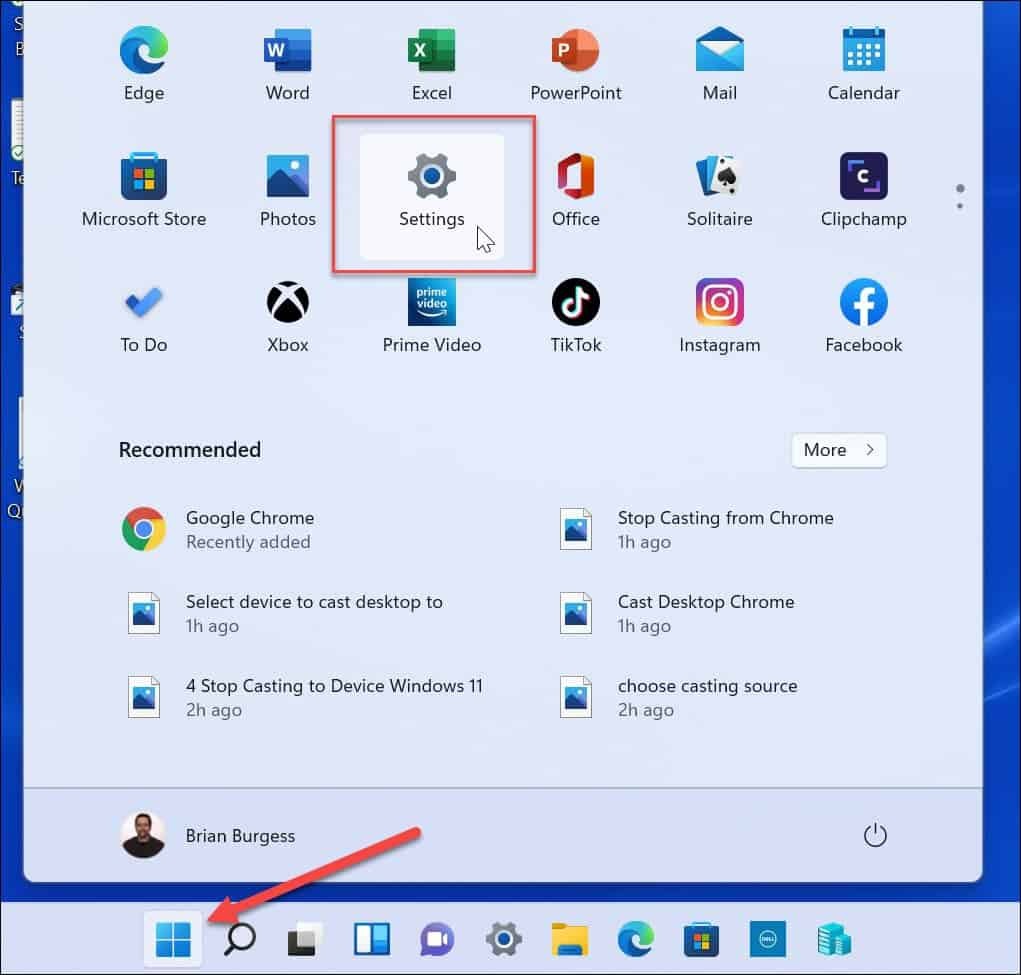
- Quando as configurações abrir, clique em Aplicativos na lista à esquerda e selecione o Comece opção à direita.
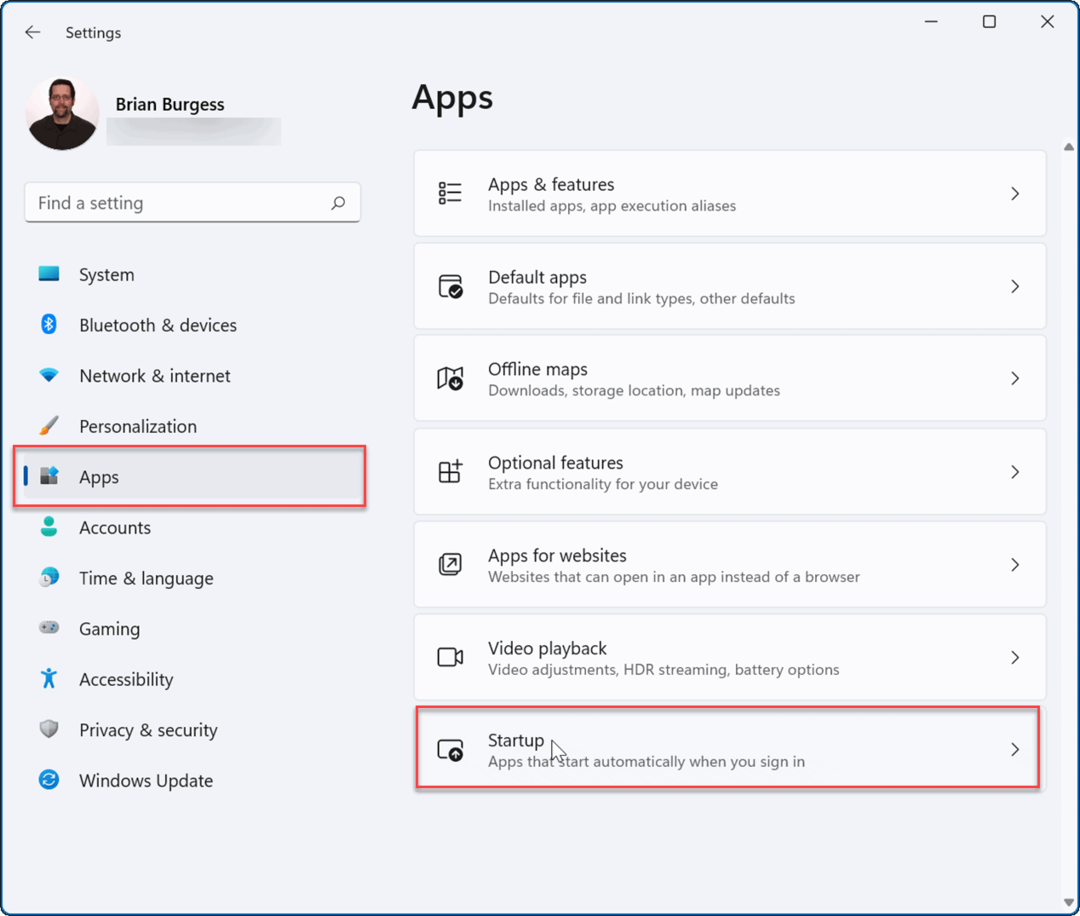
- Em seguida, na seção Aplicativos de inicialização, encontre o Spotify app (você pode filtrá-los por nome ou status) e alternar a opção Fora.
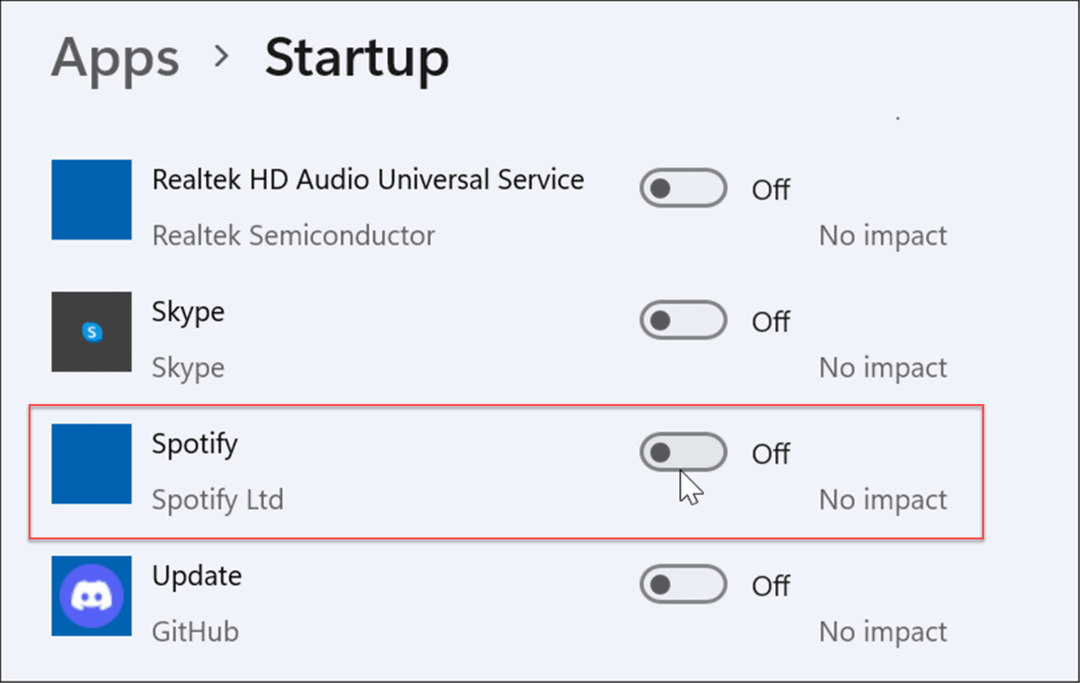
- No Windows 10, você pode interromper a inicialização do Spotify acessando Iniciar >Configurações > Aplicativos > Inicialização e desligar o Spotify no Aplicativos de inicialização seção.
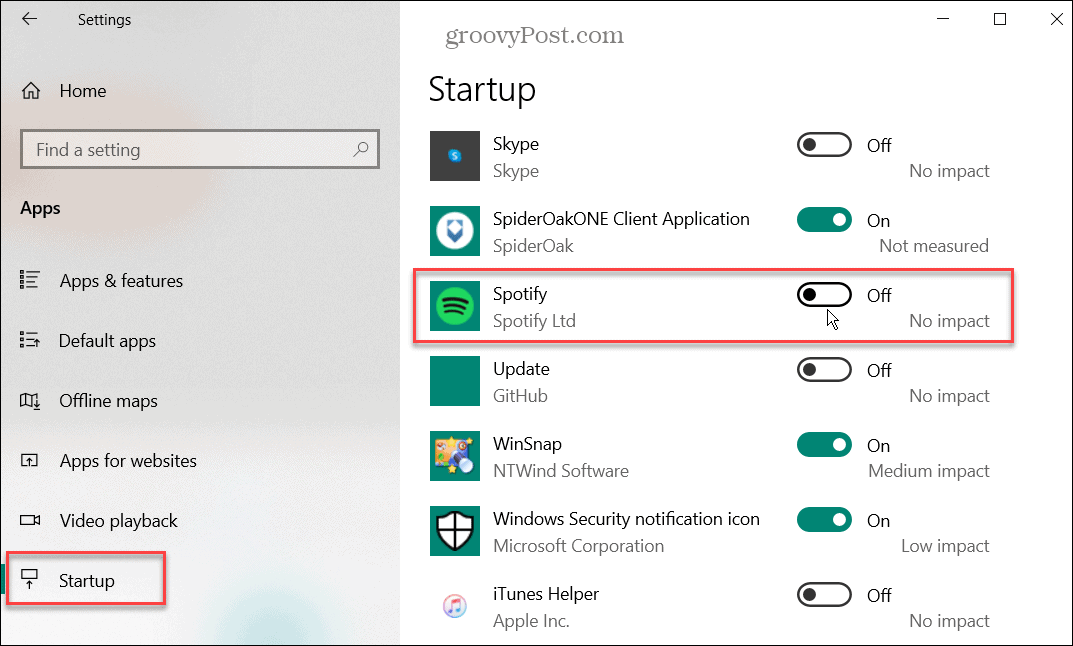
Usando o Spotify
Obviamente, o Spotify está disponível em várias plataformas e funciona de maneira diferente entre elas. Por exemplo, você pode usar comandos de voz do Spotify no seu dispositivo móvel. Se você gosta de listas de reprodução personalizadas, você pode alterar a imagem da lista de reprodução ou transferir listas de reprodução do Spotify para uma nova conta.
O Spotify não está isento de problemas, no entanto, e você vai querer conserte quando o Spotify parar de funcionar. Se você não estiver satisfeito com o serviço ou não gostar mais dele, você pode excluir sua conta Spotify.
Como encontrar sua chave de produto do Windows 11
Se você precisar transferir sua chave de produto do Windows 11 ou apenas precisar fazer uma instalação limpa do sistema operacional,...
Como limpar o cache, cookies e histórico de navegação do Google Chrome
O Chrome faz um excelente trabalho ao armazenar seu histórico de navegação, cache e cookies para otimizar o desempenho do navegador online. O dela é como...
Correspondência de preços na loja: como obter preços on-line ao fazer compras na loja
Comprar na loja não significa que você tem que pagar preços mais altos. Graças às garantias de correspondência de preços, você pode obter descontos on-line enquanto faz compras em...
Como presentear uma assinatura Disney Plus com um cartão-presente digital
Se você está gostando do Disney Plus e deseja compartilhá-lo com outras pessoas, veja como comprar uma assinatura do Disney+ Gift para...



